Расширения в браузере – небольшие программы, позволяющие решить конкретные задачи в пределах используемого обозревателя. Это исключает потребность в применении десктопных версий приложений, упрощает работу, нужно просто установить плагин в режиме онлайн. Рассмотрим подробнее, что такое плагины, как с ними работать и где найти расширения в Яндекс браузере.
Для чего нужны расширения в браузере Яндекс
После установки браузера в нем будут стандартные настройки, а также несколько программ по умолчанию для решения простых задач. Установка других расширений позволит скачивать музыку, видео, работать с соцсетями и т.д. Веб-мастера легко обрабатывают через них сайты, меняют стили. Обычные пользователи могут установить блокировщик рекламы, антивирус и много других полезных расширений.
Как найти расширения в Яндекс Браузере
Управлять расширениями можно прямо из браузера Яндекс. Для их просмотра необходимо перейти в меню с установленными дополнениями любым из удобных методов:
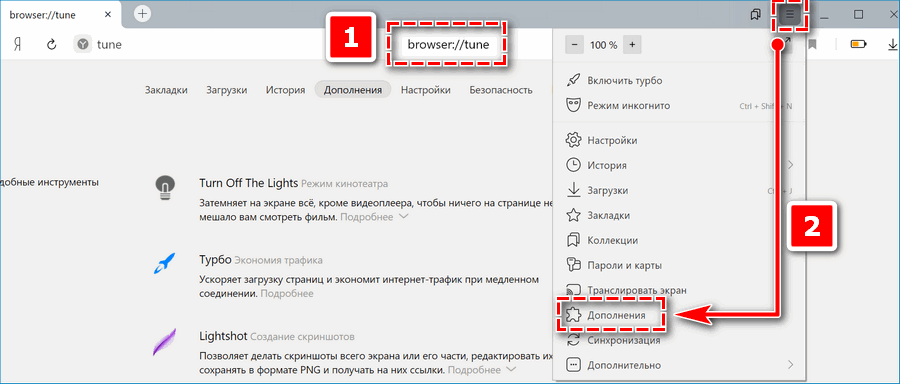
- В адресную строку вставить browser://tune/.
- Справа от адресной строки есть иконки с активированными расширениями. Навести курсор на любое, кликнуть правой кнопкой мыши для вызова меню, выбрать «Настройка расширения».
- В Яндекс браузере перейти в настройки, кликнуть на троеточие справа вверху. Во всплывающем меню перейти в «Дополнения».
Любое описанное действие приводит к странице с расширениями браузера.
Дополнения могут быть встроенными разработчиками или записаны лично. Часть из них находится в активном режиме, другие отключены. Также представлена небольшая информация о версии, самой программе, есть индикатор для переключения режима работы.
Как найти расширения браузера на компьютере
После записи любой программы, даже через обозреватель, она хранится на компьютере. Найти, где находится то или иное расширение, можно только после отображения скрытых файлов и папок:
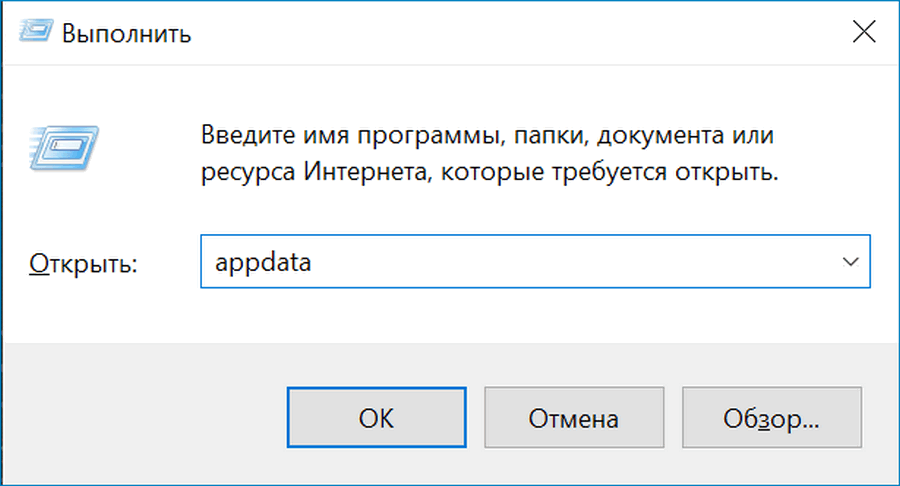
- Одновременно нажать Win+R или в меню «Пуск» открыть «Выполнить».
- Прописать запрос appdata.
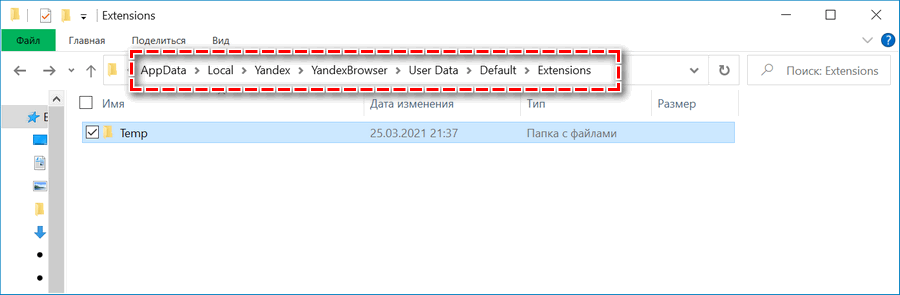
- Перейти в таком направлении Local-Yandex-YandexBrowser-User Data-Default-Extensions.
Все папки будут иметь случайные подписи из символов. Чтобы определить, какое расширение где находится, необходимо открывать их последовательно.
Настройки находятся в разделах Extension Rules и State.
Действия с расширениями
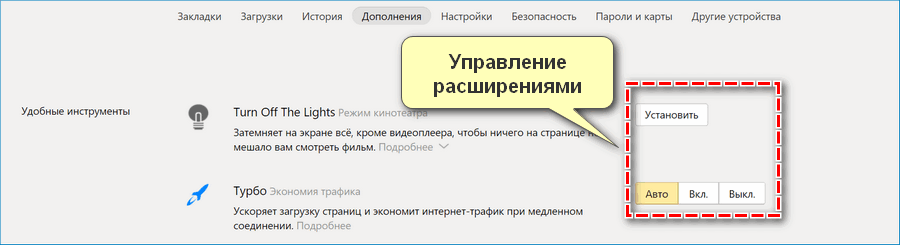
Браузерные дополнения можно полностью редактировать под себя, задавать настройки, удалять или устанавливать новые. Функционал зависит от самого расширения. Подобные программы для работы используют системные ресурсы, поэтому после включения браузера Яндекс они автоматически запускаются в фоновом режиме.
Расширения могут нагружать систему, от чего подвисают, работают некорректно или тормозят быстродействие ПК.
В зависимости от поставленных целей необходимо загружать те программы, с которыми будет проводиться регулярная работа. Если расширения эксплуатируются периодически, лучше их записать на компьютер в десктопной версии или отключать дополнения через настройки после работы с ним.
Горячие клавиши для расширения в браузере
Установленными расширениями лучше всего пользоваться горячими клавишами. Это удобнее и быстрее, чем постоянно искать кнопку активации. Кроме того, можно настраивать управление через кнопки для различных функций. Для этого нужно:

- Открыть браузер.
- Перейти в меню настроек к разделу «Дополнения».
- Опустить в самый низ и нажать на «Быстрые клавиши для расширений».
- В новом меню откроется список программ, которые доступны в браузере и настройки кнопок для них. Напротив каждого есть пустая строка, кликая по которой можно задать сочетание кнопок для активации.
Одна комбинация работает только для одной программы. Зная, как посмотреть расширения в браузере Яндекс, можно делать ревизию, удаляя их, добавляя новые и настраивать для эффективной работы.




Сохранить.
Восстановить ватсап